檢查您的電腦是否與 Oculus Rift 相容

Oculus Rift 是市場上最有前景的 VR 頭戴裝置之一。雖然這款設備已經推出好幾年了,但現在終於可以買到了。
Facebook 擁有大量視頻。它選擇了直播,觀看視頻的群體,並現場直播可用作視頻一旦結束共享。不少來自 YouTube 的內容創作者都有 Facebook 頁面,他們可以將視頻分享到這些頁面。上傳視頻的 Instagram 用戶也可以選擇將視頻分享到 Facebook。
總而言之,它使 Facebook 成為許多視頻的中心。Facebook 應用程序上的“觀看”選項卡可以讓用戶忙碌一小時。
Facebook 支持在桌面瀏覽器上播放視頻,就像在其移動應用上一樣。也就是說,它可能會遇到播放媒體的問題。如果您無法在桌面瀏覽器中播放視頻,請嘗試以下基本檢查,然後繼續進行下面列出的修復。
如果在運行上述每個基本檢查後視頻無法播放,請嘗試以下修復。
緩存中的損壞文件或過時的 cookie 會阻止視頻播放。清除緩存和 cookie,視頻應該可以播放了。
chrome://settings/privacy到 URL 欄中,然後點擊 Enter。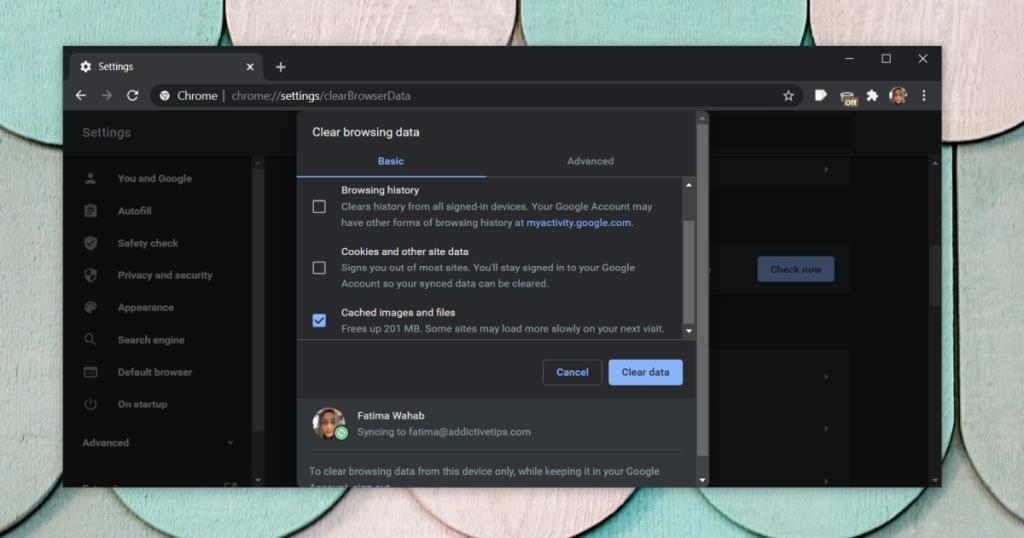
about:preferences#privacy到 URL 欄中,然後點擊 Enter。附加組件和擴展程序,即使它們不是廣告攔截器,也可能會阻止視頻播放。在瀏覽器中禁用它們並嘗試播放視頻。
chrome://extensions/到 URL 欄中,然後點擊 Enter。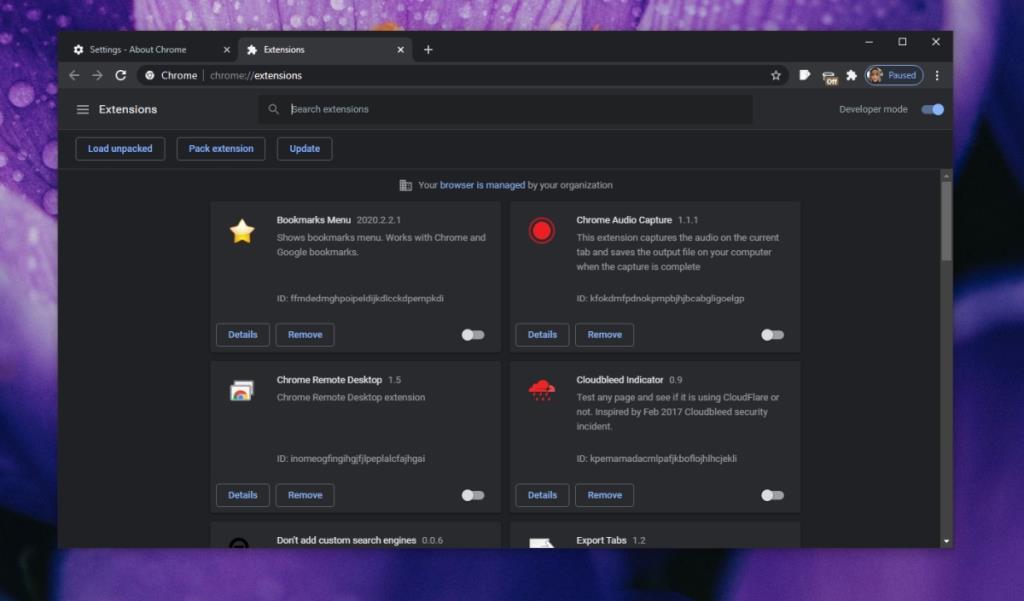
about:addons到 URL 欄中,然後點擊 Enter。Facebook 是一個網站,而且是一個複雜的網站。用戶通常保持登錄到站點的狀態,這可能會導致問題。
硬件加速可能會阻止視頻播放。嘗試將其關閉。
chrome://settings/system到 URL 欄中,然後點擊 Enter。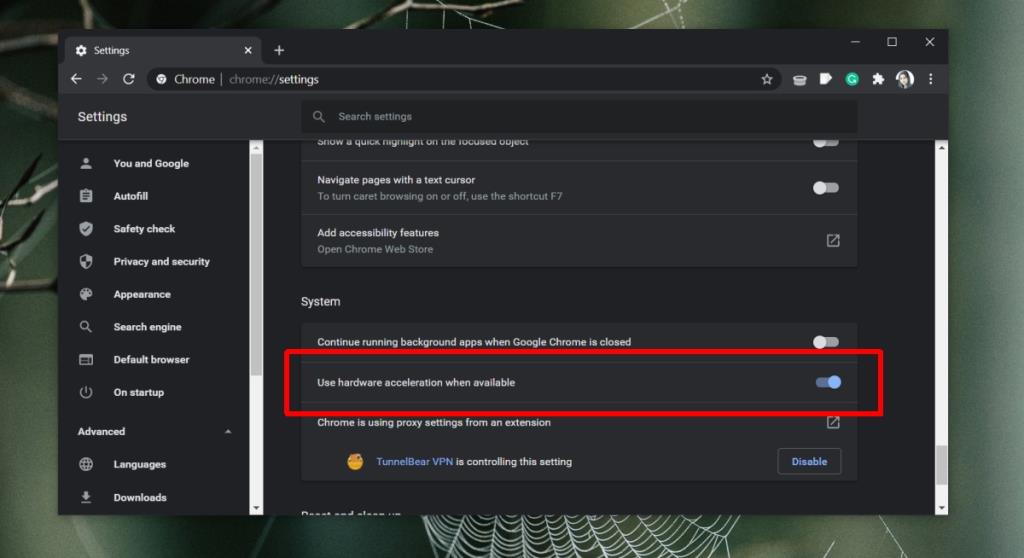
about:preferences#general到 URL 欄中,然後點擊 Enter。無法在 Safari 中禁用硬件加速。
如果您的瀏覽器不是最新的,則可能會阻止網站正常工作。
chrome://settings/help到 URL 欄中,然後點擊 Enter。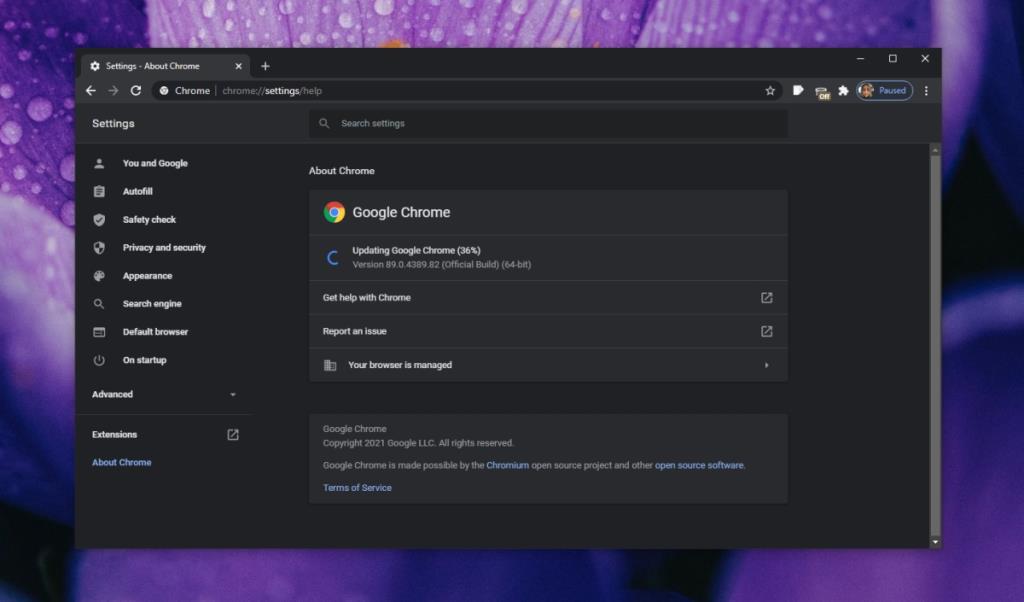
Safari 隨 macOS 更新。
Facebook 專為在現代瀏覽器和移動瀏覽器上運行而構建。如果您在使用媒體流時遇到問題,請檢查 Facebook 是否遇到問題。如果您無法在任何和所有平台上訪問視頻,則表明 Facebook 的媒體流存在問題。您可能需要等到它解決為止。
Oculus Rift 是市場上最有前景的 VR 頭戴裝置之一。雖然這款設備已經推出好幾年了,但現在終於可以買到了。
PC遊戲很少有行動版本,這是可以預料的,因為行動裝置無法提供與桌面裝置相同的體驗。即使你
如果您已從 Windows XP 移轉到 Windows 7,可能會遇到一些未簽署的驅動程式錯誤。本文將為您提供一些工具來刪除此類錯誤。
Registry Live Watch 是一款小型實用程序,可監視您定義的任何登錄項目。您可以將其最小化到系統托盤,它會立即
使用 Desktop Hunter 充分利用您的螢幕截圖。輕鬆截取並整理螢幕截圖,用於教學和指南。
Do It Again 是一款高效的自動化工具,它允許使用者自動執行一組操作或任務,以便快速執行它們,而無需遵循
想要在 Windows 8 中列印 PDF 文件?不妨試試 PDF2Printer,它是一款便捷的應用程序,可讓您輕鬆列印。
您是否購買了新電腦,想查看一些系統信息,或者想了解已安裝軟體的信息?為了
如果您經常訪問某個網站,您可以為該網站建立桌面快捷方式,這樣無需打開瀏覽器即可輕鬆訪問
如果您安裝了導致 Firefox 不穩定的主題或擴充程序,則無需一遍又一遍地重新安裝瀏覽器來解決問題







